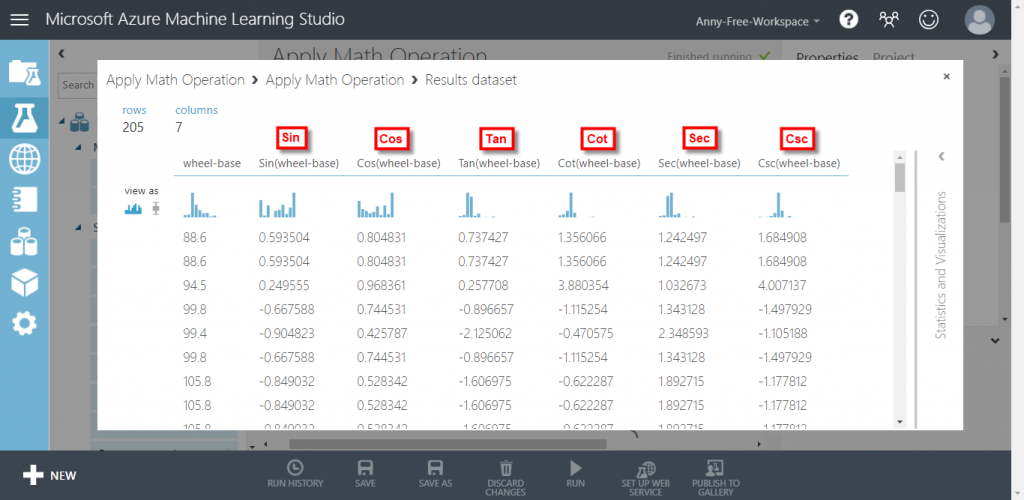上一篇的運算是針對兩個欄位加減乘除或比較後的結果,接下來要介紹的 3 種運算是針對某一欄位的計算結果,感覺是 Basic 基礎運算的擴充,同樣可以將結果以新欄位顯示,或直接取代舊資料。
Rounding 運算有以下 13 種方式:
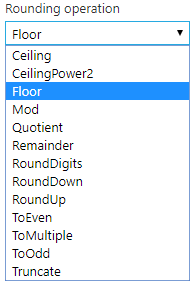
(1) 以汽車價格資料集為例,為了方便檢視結果,先篩選出要計算的欄位,新增"Select Columns in Dataset" 選擇資料集欄位,將資料集的輸出接至 Select Columns in Dataset,點選右手邊的"Launch column selector" 開啟欄位選擇工具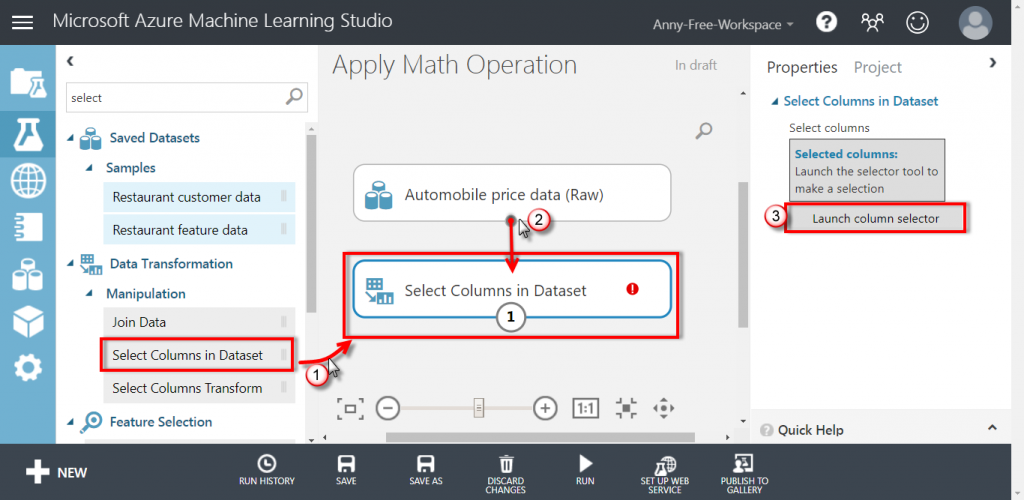
(2) 選擇 wheel-base 輪軸欄位,點選右下角勾勾確認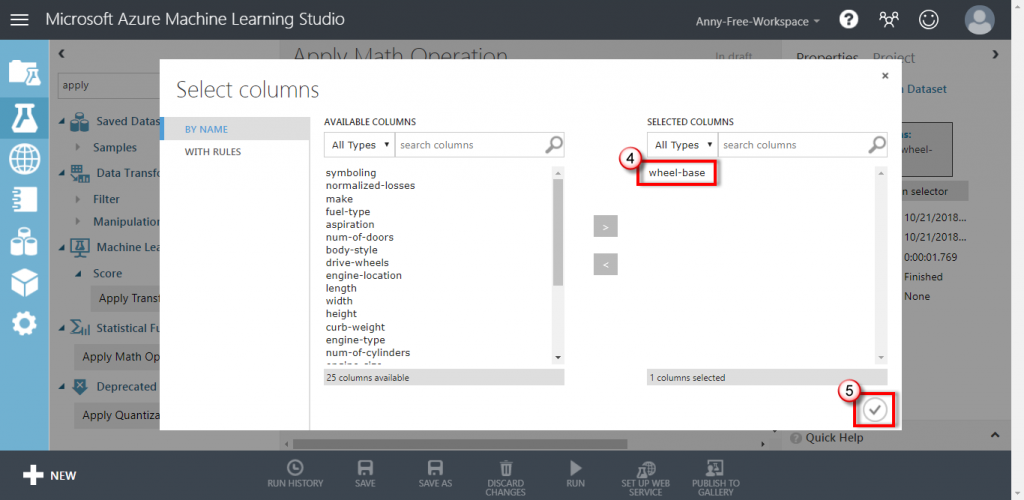
(3) 執行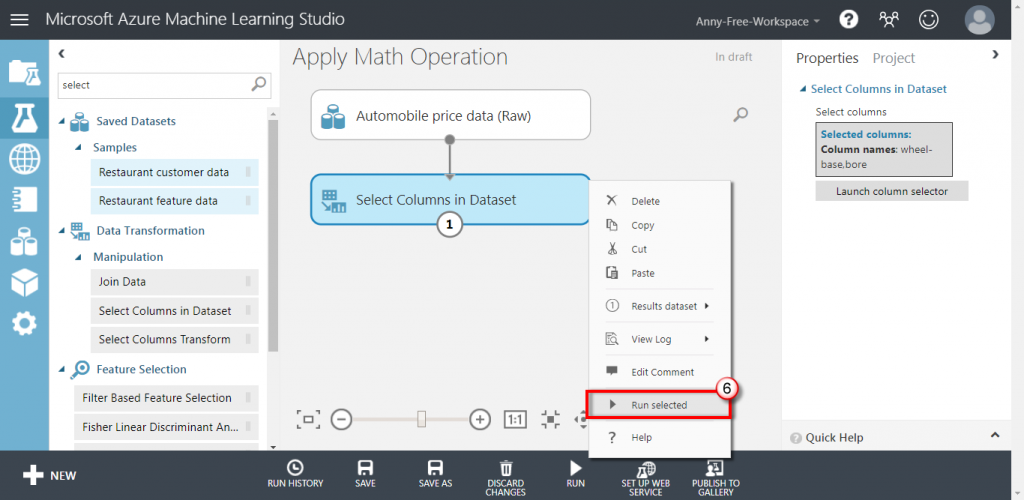
(4) 新增"Apply Math Operation" 數學運算,將資料集篩選後的輸出接至 Apply Math Operation,選擇 Rounding 四捨五入 運算方式,選擇 RoundDigits 四捨五入,設定常數值 0,代表四捨五入至個位數,1代表四捨五入至小數後1位、-1則代表四捨五入至十位數,接著點選右下角"Launch column selector"開啟欄位選擇工具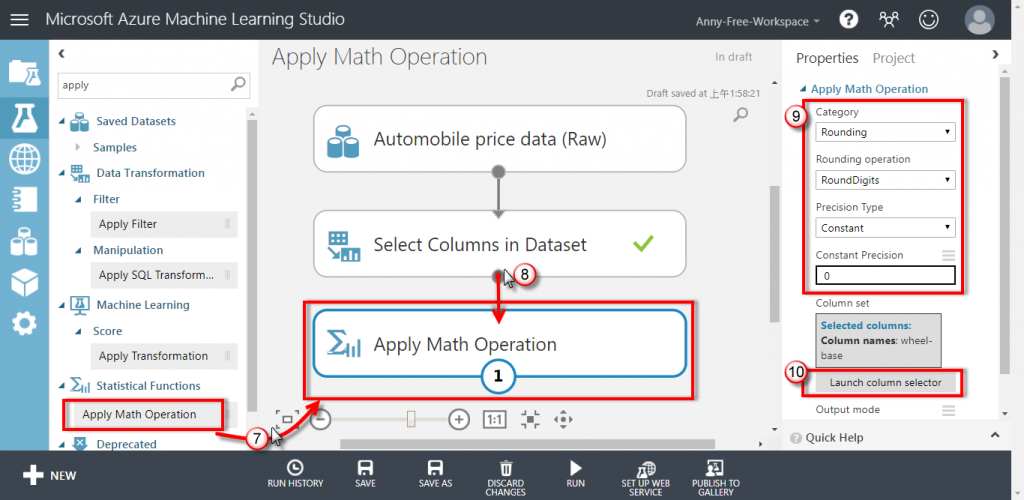
(5) 選擇 wheel-base 輪軸欄位,點選右下角勾勾確認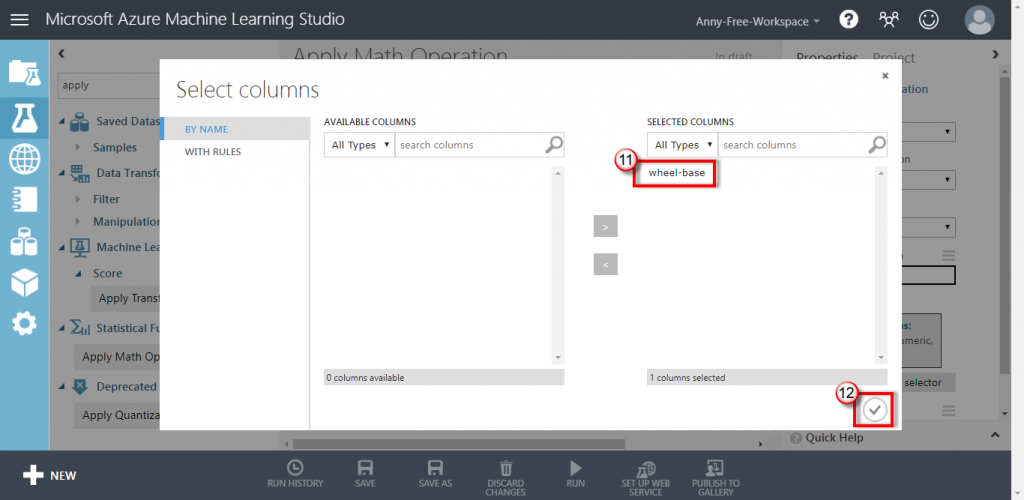
(6) 輸出方式選擇 Append 以新欄位加入,點選執行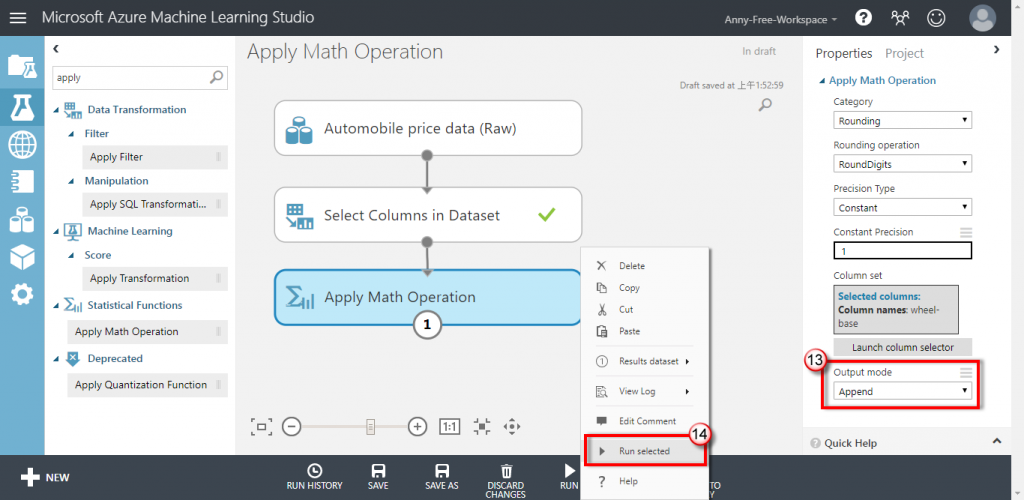
(7) 執行完成後,滑鼠右鍵點選 Visualize 檢視結果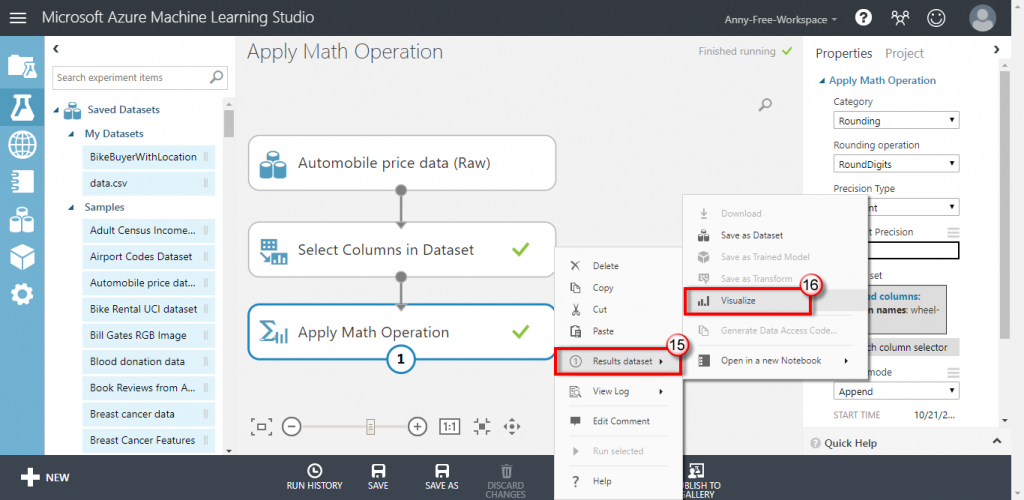
(8) 可以看到新增了一欄位顯示四捨五入至個位數的結果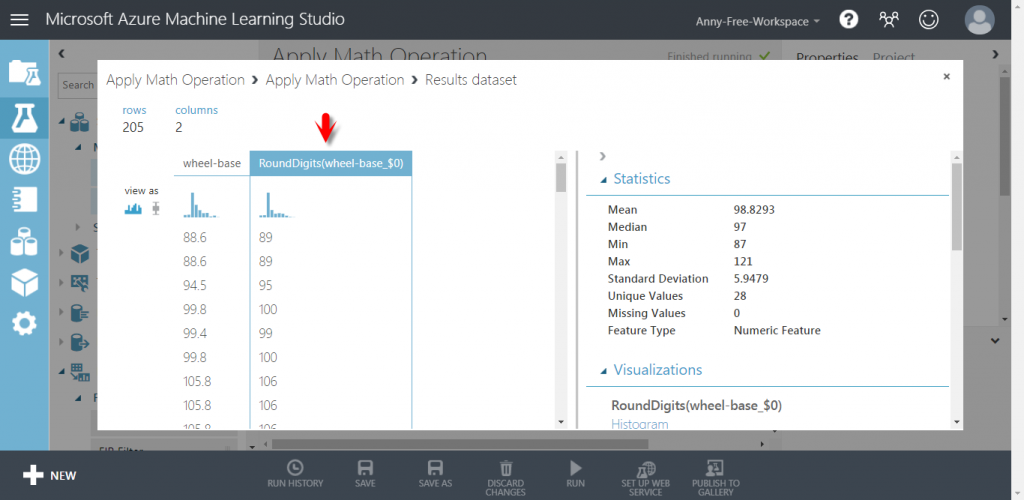
(9) 測試了一些四捨五入運算後的結果如下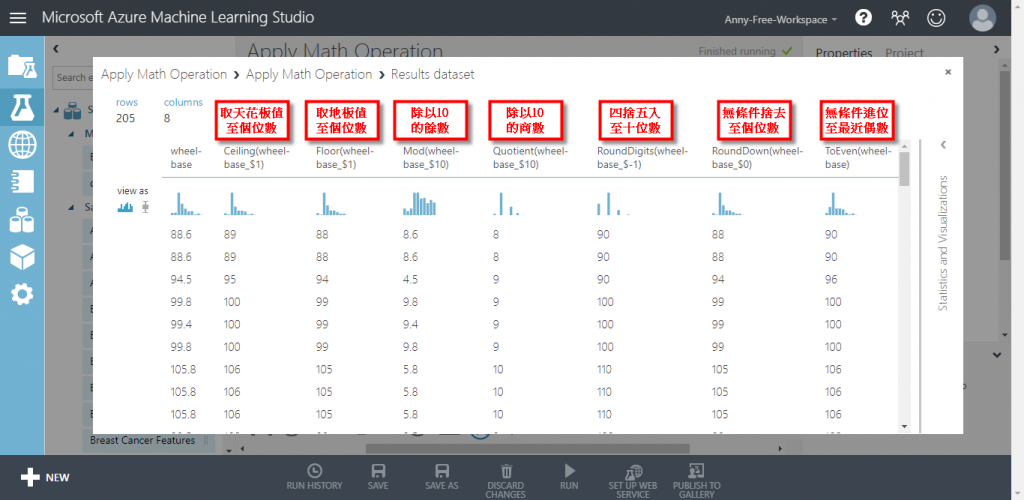
Special 特殊包含許多資料科學常用的函數:
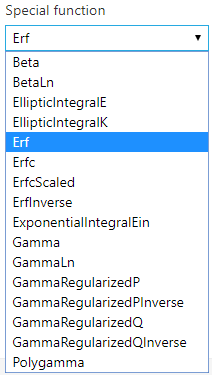
操作步驟與 Rounding 相同,這邊直接放幾個特殊函數運算的結果如下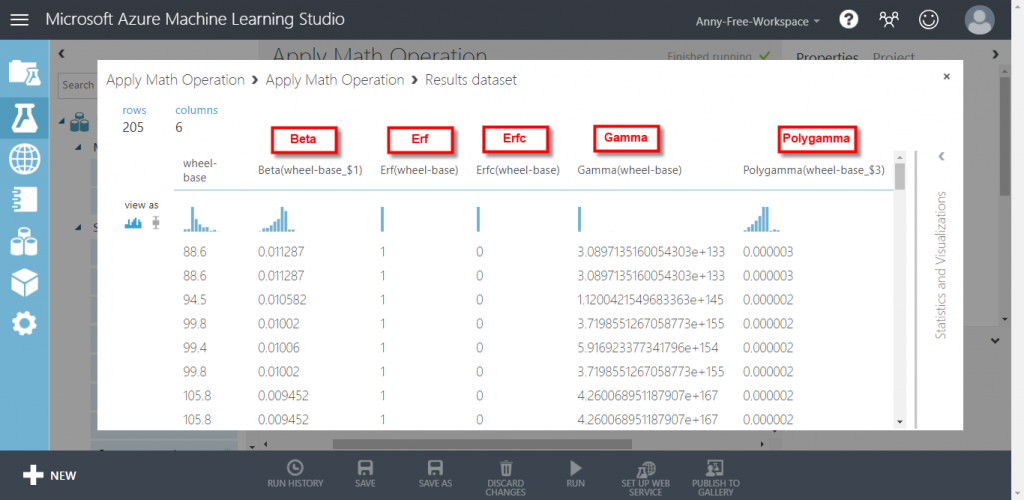
Trigonometric 三角函數 主要有以下 12 種:
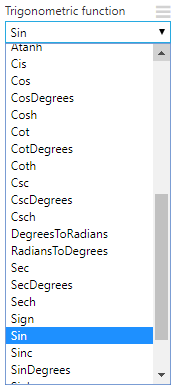
操作步驟與 Rounding 相同,這邊直接放幾個三角函數運算的結果如下